Fråga
Problem: Hur återställer jag nyligen stängda flikar i Chrome?
Hej. Jag har arbetat med flera Chrome-fönster och stängt webbläsaren av misstag. Kan någon berätta för mig hur jag kan återställa alla stängda flikar?
Löst svar
Google Chrome är en relativt ny webbläsare om vi jämför den med Interner Explorer eller Opera. Den lanserades 2008 av Google och har varit ganska snabb med att bevisa dess användbarhet, bekvämlighet, multifunktionella och andra funktioner, vilket gör att miljarder människor över hela världen år 2020
[1] använder den som standardwebbläsare. Experter och användare är överens om att följande Chromes funktioner är mest anmärkningsvärda:- Det bredaste utbudet av Chromes tillägg;
- Integrerade tjänster, som Gmail, Google Docs, Google Translate, etc.
- Väldesignat användarvänligt gränssnitt;
- Extremt snabb (endast Firefox kan konkurrera med den);
- Möjlighet för privat surfning[2];
- Flera annonsblockerande tillägg, etc.
Listan är ganska oändlig. Det finns dock mindre anmärkningsvärda funktioner i Chrome som ibland kan spara en dag för användarna. Till exempel en möjlighet att återställa Chrome-flikar. Även om den här funktionen inte är en unik egenskap hos moderna webbläsare, har Chrome exceptionellt många sätt att återställa sidor.
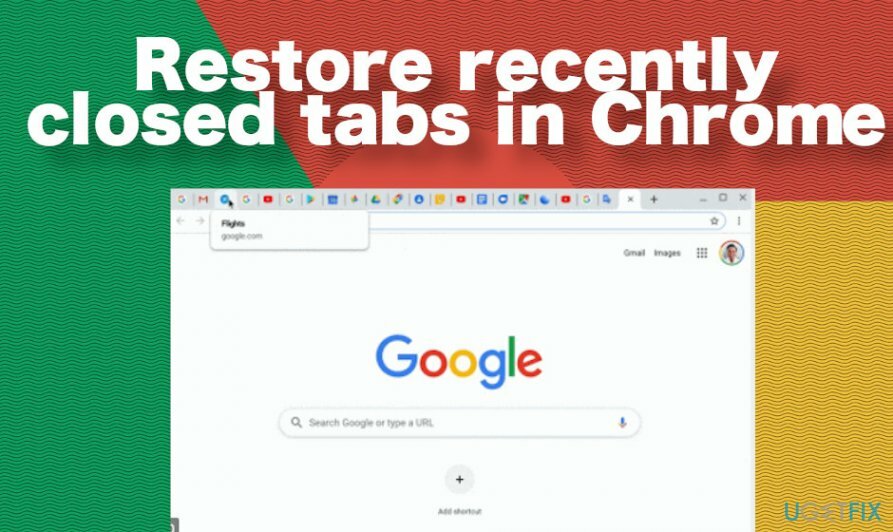
Faktum är att de som har använt den här webbläsaren i evigheter, frågan om hur man öppnar en stängd flik igen, kan höja leendet. Men de som har använt Opera, Safari, Internet Explorer eller andra konkurrerande webbläsare och bytt till Chrome kanske inte hittar den här funktionen lätt.
Återställ oavsiktligt stängda flikar i Chrome
För att återställa nödvändiga systemkomponenter, köp den licensierade versionen av Reimage Reimage återställningsverktyg.
Antagligen har var och en av oss upplevt den där obehagliga situationen när muspekaren av misstag svävar på X-knappen, som en gång klickat stänger alla öppna flikar och själva webbläsaren. Det kan vara ett problem om du just nu har arbetat med research för ett projekt, surfat igenom olika länkar för att öppna lämpliga sajter och helt plötsligt alla sidor går vilse. Lyckligtvis är Chrome användarvänlig och tillåter människor att återställa kromflikar som stängts av misstag ganska enkelt.
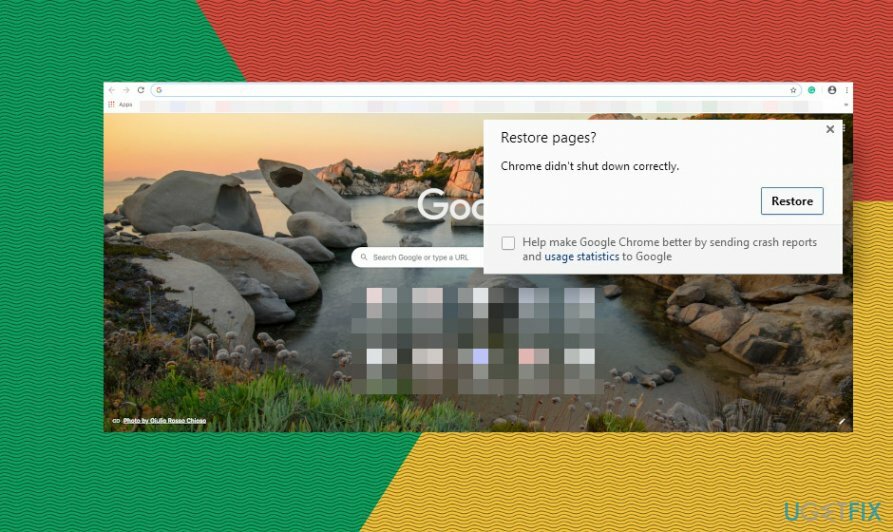
Vanligtvis är allt du behöver göra att öppna webbläsaren Chrome igen och klicka på alternativet "Återställ sidor" i popup-fönstret. Om du inte fick ett sådant förslag bör du:
- öppna Chrome och högerklicka på ett tomt område på flikfältet;
- Välj Öppna stängda flikar igen alternativ.
- alternativt kan du använda en genväg på tangentbordet. Tryck på Ctrl + Skift + T samtidigt (eller Kommando + Skift + T på Mac-tangentbordet).
Återställ sidor i Chrome efter att webbläsaren eller datorn kraschar
För att återställa nödvändiga systemkomponenter, köp den licensierade versionen av Reimage Reimage återställningsverktyg.
Om en webbläsare fryser och så småningom kraschar eller datorn startar om[3] oväntat stängs alla flikar i Chrome automatiskt. Lyckligtvis betyder det inte att sidorna du besökte är förlorade för alltid. För att återöppna nyligen stängda flikar erbjuder chrome en lösning med ett klick:
Precis som när Chrome stängs av misstag, bör omstart av Chrome ge ett alternativ att "Återställa flikar" automatiskt. Om knappen för automatisk återställning av sidor ändå inte finns i Chrome, återställ Chromes flikar på detta sätt:
- Klicka på de tre vertikala prickarna i det övre högra hörnet (menyn) i Chrome;
- Hitta Historia alternativ.
- Du borde se Nyligen avslutad flikalternativ i rullgardinsmenyn.
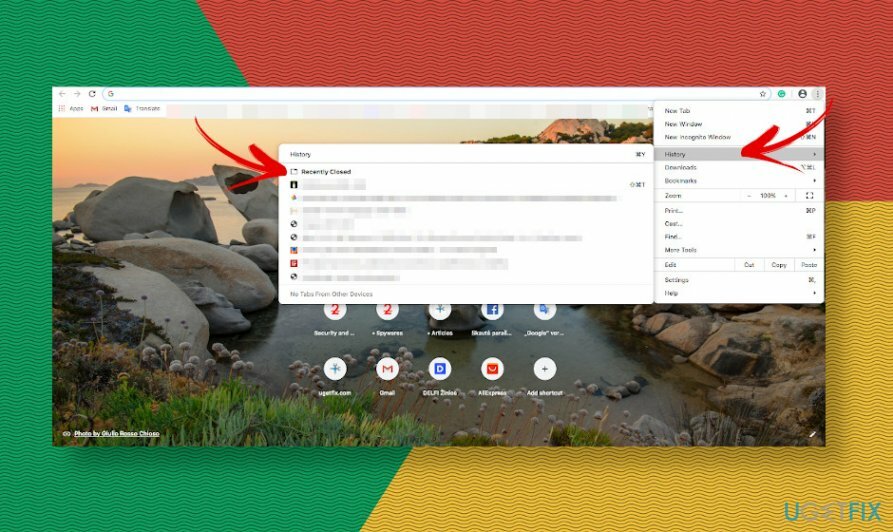
- Nedan bör du se antalet flikar som är möjliga att återställa, till exempel "9 flikar."
- Klicka på det här alternativet och Chrome bör automatiskt öppna stängd flik igen.
Läs om hur du öppnar flikarna som stängdes häromdagen igen
För att återställa nödvändiga systemkomponenter, köp den licensierade versionen av Reimage Reimage återställningsverktyg.
Vi har redan klargjort att det är ganska lätt att återöppna flikar som av misstag har stängts eller stängts på grund av att webbläsaren kraschar. Men vad händer om du har tittat på en informativ webbplats häromdagen och behöver gå tillbaka till den nu? Utan några problem kan du öppna historiken och leta efter de webbplatser som du har surfat igenom.
- Öppna Chromes meny (tre vertikala punkter längst upp till höger på skärmen).
- Öppen Historia och klicka på alternativet Historik i rullgardinsmenyn.
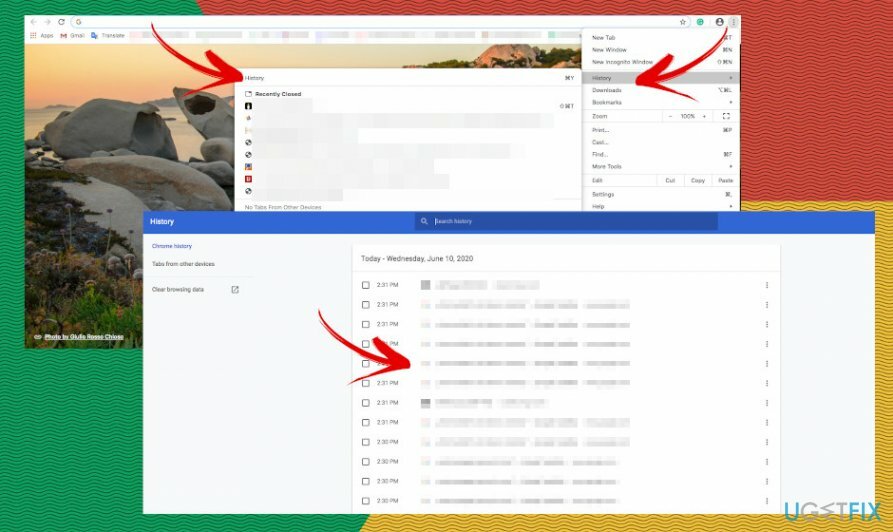
- Alternativt kan du trycka på Ctrl + H samtidigt (Command + Y på Mac-datorer).
- Bläddra igenom listan över visade sidor. Om du hittade den som du vill öppna igen klickar du bara på länken så öppnar Chrome den på en ny flik.
OBS: om du har surfat på webben i Chromes inkognitofönster, kommer de webbplatser som du tittade på när du var i privat läge inte att listas i webbhistoriken.
Ställ in Chrome på att återställa nyligen stängda flikar som standard
För att återställa nödvändiga systemkomponenter, köp den licensierade versionen av Reimage Reimage återställningsverktyg.
Det är lämpligt att bokmärka de webbplatser som du godkänner att besöka ofta. På så sätt kommer du aldrig att förlora patchen till de domäner som innehåller värdefull information. Dessutom kan du också dra nytta av en annan Chrome-funktion som programmerar webbläsaren att starta där du slutade. Därför, även efter oavsiktlig stängning eller krasch, kommer Chrome omstart automatiskt att återställa nyligen stängda flikar.
- Öppen Google Chrome och navigera till inställningar.
- Hitta Vid start alternativet i den vänstra rutan.
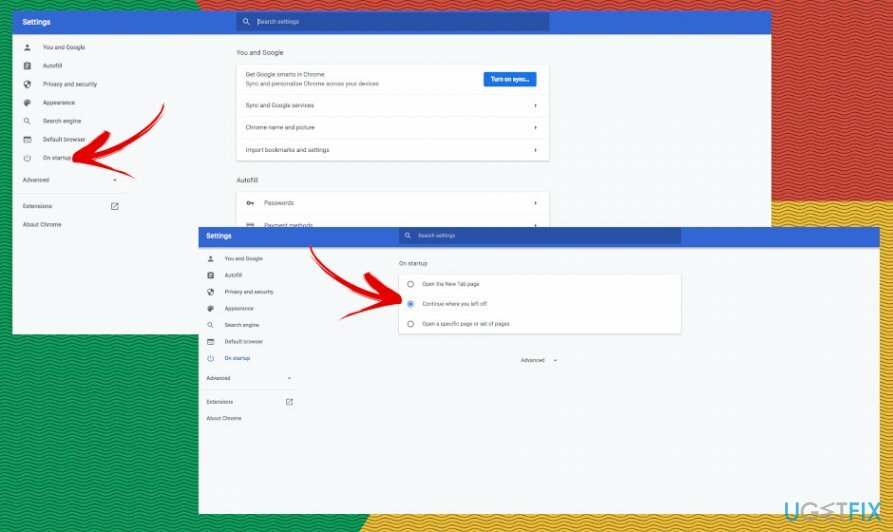
- Välj Fortsätta där jag slutade alternativet.
- Stäng Chrome och öppna den igen för att kontrollera om de nya inställningarna har tillämpats.
Återställ filer och andra systemkomponenter automatiskt
För att återställa dina filer och andra systemkomponenter kan du använda gratis guider från ugetfix.com-experter. Men om du känner att du inte är tillräckligt erfaren för att implementera hela återhämtningsprocessen själv, rekommenderar vi att du använder återställningslösningar som anges nedan. Vi har testat vart och ett av dessa program och deras effektivitet för dig, så allt du behöver göra är att låta dessa verktyg göra allt arbete.
Erbjudande
gör det nu!
Ladda neråterställningsprogramvaraLycka
Garanti
gör det nu!
Ladda neråterställningsprogramvaraLycka
Garanti
Om du har problem relaterade till Reimage kan du nå våra tekniska experter för att be dem om hjälp. Ju fler detaljer du tillhandahåller, desto bättre lösning kommer de att ge dig.
Denna patenterade reparationsprocess använder en databas med 25 miljoner komponenter som kan ersätta alla skadade eller saknade filer på användarens dator.
För att reparera skadat system måste du köpa den licensierade versionen av Reimage verktyg för borttagning av skadlig programvara.

För att vara helt anonym och förhindra ISP och regeringen från att spionera på dig, bör du anställa Privat internetåtkomst VPN. Det låter dig ansluta till internet samtidigt som du är helt anonym genom att kryptera all information, förhindra spårare, annonser och skadligt innehåll. Viktigast av allt, du kommer att stoppa den illegala övervakningsverksamhet som NSA och andra statliga institutioner utför bakom din rygg.
Oförutsedda omständigheter kan inträffa när som helst när du använder datorn: den kan stängas av på grund av ett strömavbrott, a Blue Screen of Death (BSoD) kan inträffa, eller slumpmässiga Windows-uppdateringar kan maskinen när du gick bort ett par minuter. Som ett resultat kan ditt skolarbete, viktiga dokument och andra data gå förlorade. Till ta igen sig förlorade filer kan du använda Data Recovery Pro – den söker igenom kopior av filer som fortfarande finns tillgängliga på din hårddisk och hämtar dem snabbt.